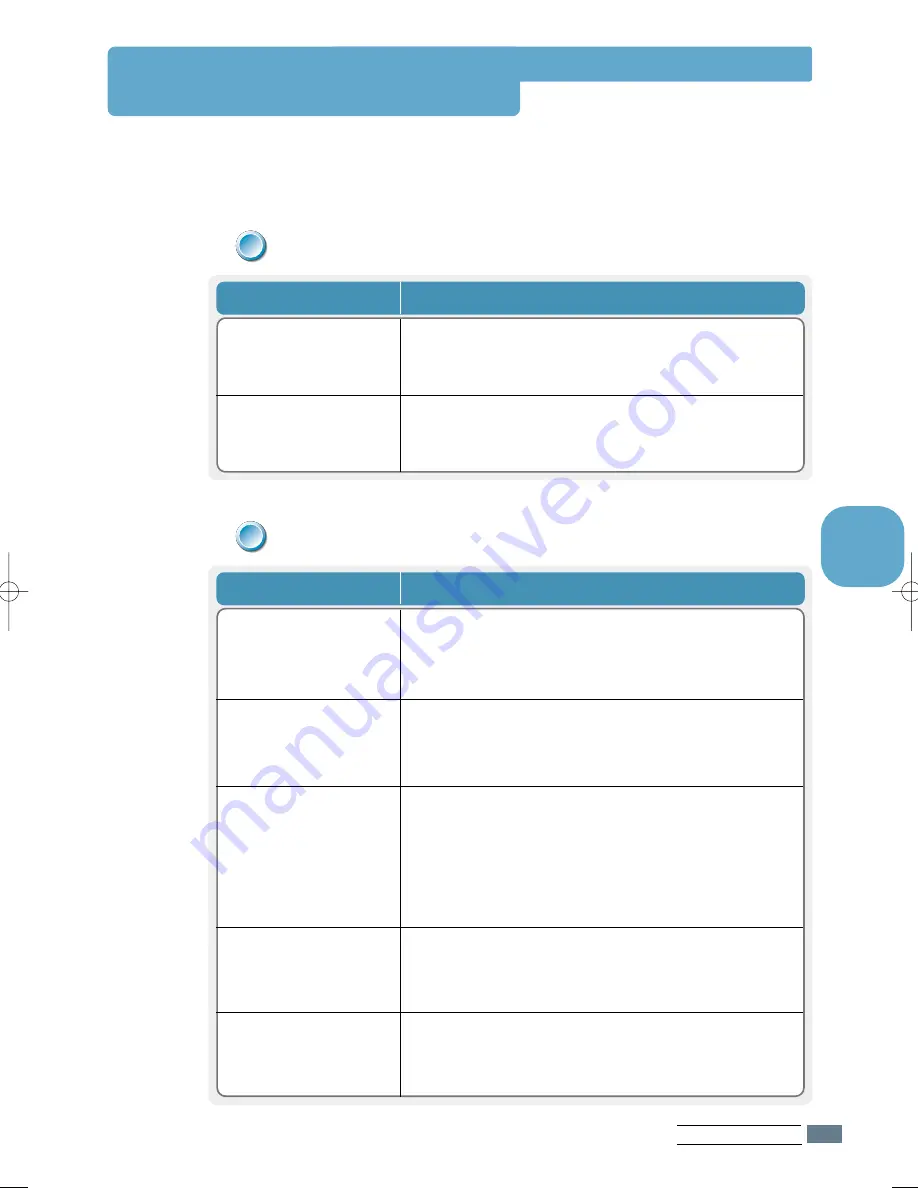
문 제 해 결 편
5.
8
5
5
프린터 문제 해결하기
프린터에 문제가 발생하면 그 문제의 원인에 대해 정확히 알고 대처해야
쉽게 해결할 수 있습니다. 이 장에서는 대표적인 프린터 문제를 담고 있습니다.
프린터의 상태
프린터의 상태
이렇게 해보세요
이렇게 해보세요
프린터의 전원 코드가
빠져 있어요.
프린터 전압이 맞지
않아요.
AC 전원 코드가 접지된 전원 콘센트를 프린터에 단단히
꽂으세요.
이 프린터는 220V 전용입니다. 전압이 바른지 확인하세요.
프린터가 켜지지 않는 경우
프린터의 상태
프린터의 상태
이렇게 해보세요
이렇게 해보세요
전원 스위치가 꺼져
있거나 전원이 연결되지
않았어요.
프린터의 전원 케이블이 바르게 연결되었는지 확인하고,
전원 스위치를 켜주세요.
본 제품이 사용프린터로
지정되어 있지 않아요.
인쇄할 응용프로그램에서 인쇄명령을 선택한 후 또는
바탕화면에서 시작 → 설정 → 프린터 메뉴를 선택하여 Samsung
ML-1250 PCL 6 프린터를 기본 프린터로 지정하세요.
프린터가 이런 상황에
놓여 있을 수 있어요.
● 프린터의 덮개가 제대로 닫히지 않았아요.
● 종이가 걸려있어요.
● 종이가 들어있지 않아요.
● 토너 카트리지가 들어있지 않아요.
● 프린터 시스템에 이상이 생겼어요. 이런 경우라면 서비스
센터에 의뢰하세요.
프린터가 수동급지
상태로 설정되어 있는
데 종이가 없어요.
이런 상태라면 종이 표시등이 깜박이고 있습니다.
수동급지
용지함에 인쇄할 용지를 넣고 프린터 조작부에서 시
시험
험출
출력
력
버튼을 눌러 주세요.
컴퓨터와 프린터가
바르게 연결되어 있지
않아요.
프린터 케이블을 일단 빼내었다가 다시 연결해 보세요.
인쇄가 되지 않아요
Содержание LAXETT ML-250
Страница 1: ...ML 250 ML 1250 ...
Страница 54: ...4 이 장에서는 토너 카트리지 관리하기와 프린터 청소 방법 등이 들어 있습니다 토너 카트리지 관리하기 프린터 청소하기 안전을 위한 주의사항 ...
Страница 82: ...매킨토시에서 인쇄하기 매킨토시에서 인쇄하기 매킨토시에서 인쇄하기 부록 A 부록 A ...
Страница 90: ...리눅스에서 인쇄하기 리눅스에서 인쇄하기 리눅스에서 인쇄하기 부록 B 부록 B ...
Страница 94: ...DOS 환경에서 인쇄하기 DOS 환경에서 인쇄하기 DOS 환경에서 인쇄하기 부록 C 부록 C ...
Страница 101: ...그밖에 그밖에 그밖에 부록 D 부록 D ...
Страница 111: ...Rev 1 00 ...






























